Lue tämä kattava opas suorittaaksesi HP ENVY 4500 -ohjaimen lataamisen ja päivityksen Windows PC: llä ilman ongelmia.
HP ENVY 4500 on monitoimitulostin ja yksi arvostetuimmista 3-in-1-mustesuihkutulostimista. Tulostin sopii sekä kotiin että pieniin yrityksiin. Huolimatta siitä, että se on korkealaatuinen tulostin, siinä on silti viiveitä ja puutteita. Viime aikoina monet käyttäjät ovat valittaneet tulostimen virheellisestä toiminnasta. Tämä on erittäin turhauttavaa. Mutta oletko koskaan miettinyt, miksi tulostin ei vastaa?
No, tämä tapahtuu yleensä, kun et ole sitä tehnyt päivittänyt tulostinohjaimesi pitkään aikaan. HP ENVY 4500 sisältää joitain esiasennettuja ohjaimia, joiden avulla tulostin kommunikoi Windows-käyttöjärjestelmän kanssa tarkasti.
Kun HP ENVY 4500 -tulostinajurit joko katoavat tai vanhentuvat, tulostimesi kanssa saattaa ilmetä ongelmia. Siksi on erittäin tärkeää päivittää vastaavat ajurit aika ajoin, jotta laite voi toimia asianmukaisesti odotetulla tavalla. Tämä viesti näyttää sinulle parhaat tavat suorittaa HP ENVY 4500 -ohjaimen lataus- ja asennustehtävä nopeasti.
Menetelmät HP ENVY 4500 -tulostinohjaimen lataamiseen, asentamiseen ja päivittämiseen Windowsille
Tässä aiomme koota kolme yleisintä tapaa etsiä ja ladata HP ENVY 4500 -ajureita Windows 11, 10, 8, 7. Sinun ei ehkä tarvitse kokeilla niitä kaikkia, vaan jatka matkaasi, kunnes löydät itsellesi parhaiten sopivan lähestymistavan.
Tapa 1: Asenna HP ENVY 4500 -ohjain manuaalisesti valmistajan sivustolta
Lataa uusimmat ohjaimet, laiteohjelmistot ja ohjelmistot HP ENVY 4500 -monitoimitulostimellesi tulostimen valmistajan, eli HP: n, viralliselta verkkosivustolta. Ennen kuin käytät tätä menetelmää, muista kuitenkin kerätä kaikki tiedot, kuten laitteesi mallinumero, Windows-käyttöjärjestelmän oikea maku ja hieman versiota. Jos sinulla on kaikki tarvittavat tiedot, voit ladata HP ENVY 4500 -ohjelmiston käyttämällä alla mainittuja helppoja ohjeita tällä menetelmällä:
- Ensinnäkin mene virkailijalle HP: n verkkosivuilla.
- Vie hiiri kohteen päälle Tuki -välilehti ja valitse sitten Ohjelmistot ja ajurit avattavasta valikosta.

- Valitse seuraavaksi Tulostin edetä.

- Syötä sen jälkeen tulostimesi mallinimi, jonka ohjaimet haluat päivittää. Kirjoita esimerkiksi HP ENVY 4500 ja valitse sille parhaiten sopiva. Napsauta myöhemmin Lähetä.
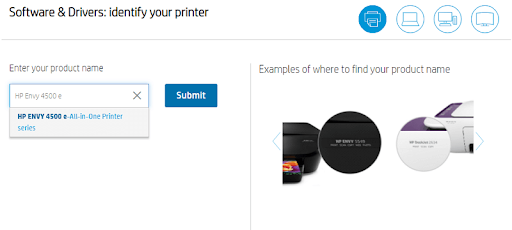
- Tämä vie sinut ohjaimen lataussivulle. Laajenna tässä Perusohjaimet napsauttamalla sitä suorittaaksesi HP ENVY 4500 -ohjelmistolatauksen.

- Napsauta lopuksi Lataa-vaihtoehtoa.
Kun olet ladannut, suorita .exe-tiedosto ja seuraa ohjatun toiminnon ohjeita asentaaksesi HP ENVY 4500 -ohjaimet Windows-tietokoneellesi. Kun asennus on valmis, käynnistä tietokone uudelleen tallentaaksesi viimeisimmät muutokset.
Lue myös: HP: n kannettavan tietokoneen ajurien lataus ja päivitys Windowsille
Tapa 2: Päivitä HP ENVY 4500 -tulostinohjain Laitehallinnassa
Voit tarkastella ja hallita laitteistolaitteita ja niihin liittyviä ohjaimia käyttämällä Laitehallintaa. Se tulee oletusarvoisesti Windowsissa ja näyttää kaikki tiedot tietokonejärjestelmääsi asennetusta laitteistosta. Noudata alla olevia ohjeita suorittaaksesi HP ENVY 4500 -ohjaimen lataamisen tällä työkalulla.
- Käynnistä Run-pääte painamalla nopeasti Windows + R -näppäimistön näppäimiä kerralla.
- Suorita-kenttään sinun on kirjoitettava devmgmt.msc ja paina näppäimistön Enter-näppäintä. Voit myös napsauttaa OK-vaihtoehtoa.

- Nyt Laitehallinta kysyy näytölläsi. Täällä sinun on laajennettava tulostusjonot kaksoisnapsauttamalla sitä.
- Napsauta sitten hiiren kakkospainikkeella HP ENVY 4500 -ohjainta ja valitse Päivitä ohjainohjelmisto kontekstivalikkoluettelosta.

- Valitse Etsi päivitetty ohjainohjelmisto automaattisesti seuraavasta kehotuksesta.

Nyt Windows tarkistaa uuden ohjaimen, ja jos HP ENVY 4500 all-in-one -tulostimelle löytyy saatavilla olevia ohjaimia, päivitykset ladataan ja asennetaan automaattisesti. Kun olet valmis, käynnistä tietokone uudelleen.
Lue myös: Kuinka ladata, asentaa ja päivittää tulostinajureita HP-tulostimille
Tapa 3: Käytä Universal Driver Updater -ohjelmaa HP ENVY 4500 -ajurien automaattiseen asentamiseen (suositus)
Jos sinulla ei ole hyviä teknisiä taitoja tai tarvittavaa aikaa HP ENVY -tulostinohjelmiston päivittämiseen manuaalisesti, kokeile Bit Driver Updateria. Se on edistynyt ja paras ohjainpäivitystyökalu ja pystyy automaattisesti löytämään ja asentamaan uusimmat ajurit.
Miljoonat käyttäjät ympäri maailmaa käyttävät ohjainpäivitysapuohjelmaa. Ohjelmisto on saatavilla sekä ilmaisina että maksullisina versioina. Maksullisen version käyttäminen antaa kuitenkin täydellisen pääsyn kaikkiin sen ominaisuuksiin, kuten skannauksen ajoitukseen, automaattiseen varmuuskopiointi- ja palautustyökaluun, yhden napsautuksen ohjaimen päivitykseen, ympärivuorokautiseen tekniseen tukeen ja muihin. Sen sijaan ilmainen versio sisältää osittain manuaalisia toimintoja ja mahdollistaa ajurien päivittämisen yksitellen. Alla on kuinka ladata HP ENVY 4500 -ajuri käyttämällä tätä luotettavaa ohjaimen päivitystyökalua:
- Lataa Bit Driver Updater alla olevasta painikkeesta.

- Avaa ladattu tiedosto ja suorita prosessi loppuun noudattamalla näytön ohjeita.
- Kun se on asennettu, käynnistä Bit Driver Updater tietokoneellasi ja napsauta Skannaa.

- Odota, kunnes ohjaimen päivitysohjelma etsii laitteestasi kokonaan vanhentuneet tai rikkinäiset ajurit ja näyttää tarvittavat päivitykset. Etsi sen jälkeen HP ENVY 4500 -ohjain ja napsauta sen vieressä näkyvää Päivitä nyt -painiketta. Kuten sanottu, jos käytät Bit Driver Updaterin maksullista versiota, voit myös napsauttaa Päivitä kaikki.

Tällä tavalla voit ladata HP ENVY 4500 -ajurin vaivattomasti Windows 10, 11 -tietokoneellasi käyttämällä upeaa ohjaimen päivitystyökalua. On huomattava, että maksullisella versiolla saat 60 päivän täydellisen rahat takaisin -takuun.
Lue myös: Kuinka yhdistää HP-tulostin WiFi-verkkoon
HP ENVY 4500 -tulostinohjaimen lataus ja päivitys: VALMIS
Toivomme, että yllä mainitut tiedot ovat hyödyllisiä. Kerro meille alla olevissa kommenteissa, millä tavalla halusit ladata HP ENVY 4500 -ohjaimen Windows 10-, 11- tai vanhemmissa versioissasi. Tämän lisäksi voit jättää kysymyksesi tai lisäepäilysi kommentteihin.
Saat lisätietoja teknisistä tiedoista tilaamalla uutiskirjeemme ja seuraamalla meitä Facebook, Viserrys, Instagram, ja Pinterest.